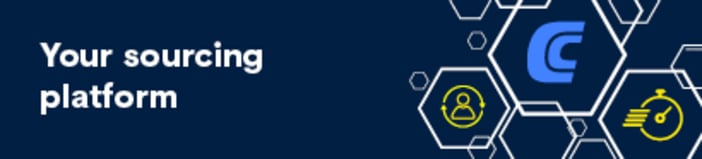Advies
Wat is een desktop pc?
De term "desktop-pc" (ook wel "desktopcomputer" of gewoon "desktop" genoemd) heeft de afgelopen decennia een andere betekenis gekregen. Letterlijk verwijst een desktop pc naar een personal computer (pc) die op een bureau staat (desktop: "bureaublad" of "bureaublad"). In feite waren het oorspronkelijk computers in koffers die compact genoeg waren om direct op het bureau te worden geplaatst, hetzij liggend of staand. Deze betekenis geldt vandaag nog steeds, maar het gebruik van het woord is enigszins verwaterd. Wanneer we het vandaag hebben over een desktop PC, bedoelen we over het algemeen een PC in een kast die aan een bureau wordt gebruikt, of hij er nu bovenop of eronder wordt geplaatst, doet niet ter zake. Grotere tower PC's worden ook wel desktop pc's genoemd. Als u een klassieke stationaire PC in een kast in gedachten heeft, is het dus een desktop computer.
Voordelen van een desktop pc
Desktop PC's zijn nog steeds vrij gangbaar als computers voor werk en vrije tijd. Hoewel er al lang stemmen opgaan dat stationaire computers op korte termijn zullen uitsterven, is er, zoals het spreekwoord zegt: er zit nog leven in de oude hond. PC's voor op het bureau, of het nu gaat om mini-PC's of grote towers, hebben een aantal voordelen ten opzichte van notebooks, zodat hun bestaansreden voorlopig niet in gevaar hoeft te komen. Een daarvan is het gebruiksgemak. De opstelling met PC, monitoren en andere randapparatuur zoals toetsenbord en muis kan vrij worden samengesteld volgens individuele voorkeuren. Hoewel het in principe ook mogelijk is extra invoerapparaten en beeldschermen op een laptop aan te sluiten, zijn de aansluitmogelijkheden meestal minder uitgebreid, en bovendien blijft de notebook het centrale werkapparaat dat ergens tussen alle andere technologie moet worden ondergebracht. Een desktop PC kan verborgen onder het bureau of onder de monitor worden geplaatst en stoort dus niet.
Bovendien zijn desktop-pc's duurzamer - in twee opzichten. Als een ingebouwd hardwareonderdeel stuk gaat, kan het met een beetje knowhow gemakkelijk worden vervangen - bij een notebook is dat moeilijk of onmogelijk. Bovendien kunnen zelfs oudere desktops geschikt worden gemaakt voor nieuwe uitdagingen, zoals veeleisende software, door ze te upgraden met betere hardware. Iedereen die een beetje verstand heeft van computers en precies weet wat er van de computer wordt verwacht, kan zijn PC helemaal zelf in elkaar zetten. Dit is ook niet mogelijk met notebooks. Als alternatief kunt u een kant-en-klare pc kopen waarvan de specificaties aan uw behoeften voldoen. Veel fabrikanten geven in de productbeschrijving informatie over de toepassingsgebieden waarvoor een desktop-pc geschikt is. Dit betekent dat zelfs leken snel de juiste computer voor hen kunnen vinden. Voor veel gamers is de PC toch het ultieme spelplatform. Hoewel er zeer krachtige gaming notebooks bestaan, bieden gaming PC's meer flexibiliteit wat betreft de uitrusting. Upgraden is ongecompliceerd, zodat het toestel lange tijd kan worden gebruikt voor het spelen van grafisch en technisch veeleisende games. Natuurlijk hebben notebooks ook hun voordelen ten opzichte van desktops. Eerst en vooral gaat het om het feit dat ze gemakkelijk draagbaar zijn en onderweg kunnen worden gebruikt. Welk type computer het meest geschikt is, hangt in wezen af van individuele voorkeuren.
Gaming-pc of kantoorcomputer: welke desktop pc is geschikt voor mij?
Als u een nieuwe desktop-pc wilt kopen, vindt u in onze onlineshop wat u zoekt. Wij bieden een grote keuze aan PC's in diverse uitvoeringen en prestatieklassen. Er is geen algemeen antwoord op de vraag welke PC voor u geschikt is, aangezien dit afhangt van waarvoor u hem wilt gebruiken, welke functies u belangrijk vindt en hoe hoog uw budget is. Ruwweg kunnen desktops worden onderverdeeld in kantoor-pc's of werkcomputers en multimedia- of gaming-pc's. Dit zijn computers die zijn uitgerust met krachtige hardware en waarmee u programma's kunt gebruiken die hoge eisen stellen aan de hardwarespecificaties van de PC. Gaming-PC's vindt u in een aparte categorie, terwijl u in de sectie desktopcomputers vooral modellen vindt voor dagelijks kantoorgebruik of privégebruik van minder veeleisende toepassingen, bijvoorbeeld voor kantoorprogramma's, e-mails en internet. Moderne desktops voor werkdoeleinden zijn meestal in staat om spelletjes en andere software te spelen, zolang het maar geen toepassingen zijn die te veel processorkracht of grafische kaart vergen.
Onze praktische tip: GB, GHz, CPU, besturingssysteem? PC-selectie zonder specialistische kennis
Voor pure gebruikers, voor wie specificaties als Intel, GB RAM, Quad-Core, 256 GB SSD, GHz of AMD Ryzen slechts een dom schouderophalen uitlokken, kan het nuttig zijn om te kijken naar de software-side systeemvereisten van de programma's die ze willen gebruiken en deze te vergelijken met de informatie in de pc-specificaties. Dit zal je een gevoel geven of de PC die je op het oog hebt krachtig genoeg of te zwak is, zonder dat je echt hoeft te begrijpen wat zaken als RAM in GB, klokfrequentie in GHz, CPU en dergelijke inhouden.
Waar moet u aan denken bij het kopen van een desktop PC?
Of het nu gaat om een gamer PC, een kleine mini voor thuiswerk of functionele PC systemen voor op kantoor, niet iedereen heeft de wens of de nodige kennis om zijn eigen PC samen te stellen met alle hardware componenten. Maar dat hoeft niet het geval te zijn, want de PC-markt biedt een grote keuze aan kant-en-klare computers die aan alle eisen voldoen. In ons assortiment vindt u bijvoorbeeld HP PC's, maar ook modellen van andere bekende fabrikanten en merken, zoals Lenovo, Acer en Dell. Maar waar moet u precies op letten als u iets koopt? Laten we eens kijken naar de belangrijkste selectiecriteria, afgezien van het al genoemde beoogde gebruik:
Harde schijfruimte en geheugen
Zelfs desktops in het lage prijssegment bieden tegenwoordig voldoende opslagruimte om een willekeurig aantal documenten, foto's, video's en programma's op te slaan. Harde schijven zijn reeds inbegrepen in gebruiksklare PC's, hoewel het de moeite loont om eens nader te bekijken welke soorten opslagmedia zijn geïnstalleerd en hoeveel opslagruimte zij daadwerkelijk bieden. In principe wordt onderscheid gemaakt tussen HDD's (harde schijven of magnetische harde schijven) en SSD's (solid state disks), die vaak in combinatie verkrijgbaar zijn. Het is praktisch om zowel een HDD als een SSD in de pc te hebben, omdat de voordelen van beide gegevensopslagapparaten kunnen worden gebruikt. SSD's maken het mogelijk om gegevens snel te schrijven en te lezen en zijn praktisch slijtagevrij, terwijl harde schijven grote hoeveelheden opslagruimte kunnen bieden en relatief goedkoop zijn. Als de computer bijvoorbeeld een SSD van 256 GB en een harde schijf van 500 GB of, beter nog, een harde schijf van 1 TB biedt, zult u niet snel uw "opslaglimieten" bereiken. Mocht het toch zover komen, dan zijn er zelfs HDD's verkrijgbaar met meerdere TB opslagruimte tegen relatief lage prijzen en die kunnen achteraf worden ingebouwd.
Er moet een onderscheid worden gemaakt tussen beschikbaar geheugen en RAM-geheugen (random access memory). Eenvoudig gezegd is dit geheugen nodig om gegevens van lopende processen tijdelijk op te slaan en ze zo snel toegankelijk te maken. Als er niet genoeg RAM is, kan het hele systeem tot stilstand komen - de PC komt tot stilstand. Een computer met 16 GB RAM is in staat om meer processen tegelijk of veeleisender toepassingen aan te kunnen dan een computer met 8 GB RAM. Voor normaal kantoorgebruik is 8 GB RAM meestal voldoende, maar als moderne, grafisch en technisch complexe spellen soepel moeten worden weergegeven, is 16 GB RAM aan te bevelen. Als je specificaties tegenkomt zoals DDR4 RAM: Dit verwijst naar een nieuwere RAM-generatie die een hogere kloksnelheid biedt, d.w.z. snellere overdrachtssnelheden, dan zijn voorganger DDR3. DDR-SDRAM staat voor Double Data Rate Synchronous Dynamic Random Access Memory.
Processor - AMD of Intel?
De hoofdprocessor van de PC (Central Processing Unit, of kortweg CPU) speelt een essentiële rol bij het indelen van de prestaties van de computer. Het is, om zo te zeggen, het hart van de computer. In de regel wordt een Intel- of een AMD-processor geïnstalleerd, waarbij beide fabrikanten een breed scala aan CPU's in hun portfolio hebben. Enerzijds is het belangrijk te letten op de klokfrequentie in GHz, die aangeeft hoeveel berekeningen de processor per seconde kan uitvoeren. Aan de andere kant, let op het aantal kernen. Als er meerdere kernen zijn (bijvoorbeeld 4 in het geval van een quad core, 2 in het geval van een dual core), kan de werklast worden "gedeeld", d.w.z. dat meer taken tegelijk kunnen worden verwerkt. Hoe efficiënt dit werkt hangt af van andere factoren, maar over het algemeen kan worden gesteld dat een hoog aantal klokfrequenties en kernen voordelig is. AMD (bijvoorbeeld met CPU's uit de AMD Ryzen-serie) en Intel (met Intel-kernen van verschillende generaties) domineren de markt, en processoren van met name Intel worden in zeer veel kant-en-klare pc's en all-in-one pc's ingebouwd. Het merk is van weinig belang voor de gemiddelde gebruiker; wat wel belangrijk is, zijn de specificaties van de genoemde CPU's.Interfaces voor interne en externe hardware
Als u van plan bent uw desktop PC in de toekomst zelf te upgraden, is het de moeite waard eens te kijken naar het geïnstalleerde moederbord en de mogelijkheden om interne componenten te installeren. Voor het overige zijn de aansluitmogelijkheden op de PC-behuizing voor randapparatuur en netwerkinterfaces in hoofdzaak relevant. Afhankelijk van de aan te sluiten monitoren zijn bijvoorbeeld HDMI-, DisplayPort- en/of DVI-aansluitingen nodig, en er moeten ook voldoende USB-interfaces zijn (USB 2.0 en USB 3.0) - bij voorkeur aan de voor- en achterzijde van de kast. Bovendien mogen jack-aansluitingen voor headsets en microfoons en een interface voor LAN niet ontbreken.Besturingssysteem
Om de PC onmiddellijk na aankomst te kunnen gebruiken, moet u ervoor zorgen dat er reeds een besturingssysteem (OS) op geïnstalleerd is of ten minste als gegevensdrager wordt meegeleverd. Windows is veruit het meest gebruikte besturingssysteem op desktop-pc's, hoewel er natuurlijk ook computers zijn met andere besturingssystemen dan Windows, bijvoorbeeld macOS als het een Mac-pc van Apple is. Als u besluit het Microsoft besturingssysteem te gebruiken, is het raadzaam de nieuwste versie te gebruiken (vanaf 2021 is dit Windows 10). In onze online winkel vindt u ook een selectie van PC's zonder besturingssysteem.Prijs
De prijsklasse in het segment desktop-pc's is zeer breed en gaat van lage drie-cijferbedragen voor eenvoudige zakelijke pc's waarop nauwelijks iets anders hoeft te draaien dan kantoortoepassingen tot high-end computers voor gaming. Een goed uitgeruste gaming PC kan enkele duizenden euro's kosten, maar is ook navenant krachtig.
Daarnaast zijn er nog een aantal andere criteria of kenmerken die voor sommige mensen relevant kunnen zijn. Het kan bijvoorbeeld gaan om optische stations (cd- of dvd-stations) of een afzonderlijke grafische kaart. Dit laatste is in veel moderne computers geïntegreerd in de vorm van een grafische kaart voor de processor, aangezien tegenwoordig zelfs "eenvoudige" toepassingen grafisch complexer zijn dan vroeger het geval was. Als u echter een nieuw, grafisch zeer veeleisend blockbusterspel wilt spelen, hebt u een extra grafische kaart nodig, bijvoorbeeld van NVIDIA of AMD. Gaming PC's worden meestal geleverd met een grafische kaart die genoeg GPU-kracht heeft voor gaming.
FAQ - veelgestelde vragen over desktop PC's
Wanneer moet u een nieuwe pc kopen?
Als uw oude computer niet meer aan uw behoeften voldoet, zijn er twee opties: Of u vervangt afzonderlijke onderdelen of upgrade extra hardware (zoals een extra SSD of extra RAM), of u koopt meteen een nieuwe computer. Dit laatste wordt aanbevolen indien de oude PC zo ingrijpend zou moeten worden verbeterd dat de kosten van de afzonderlijke onderdelen en, in voorkomend geval, het honorarium van de specialist die deze onderdelen installeert, de prijs van een nieuwe computer zouden overschrijden. Aangezien er tegenwoordig vrij goede desktops voor vrijetijds- en kantoorgebruik zijn voor slechts een paar honderd euro, is een nieuwe aankoop in veel gevallen de moeite waard - vooral voor gebruikers die zich niet met technische details willen bezighouden.
Hoe gebruik ik wifi met mijn desktop PC?
In tegenstelling tot laptops beschikken desktops niet standaard over geïntegreerde WiFi-ontvangers, maar kunnen zij gemakkelijk worden uitgerust met geschikte adapters. Wifi-sticks, bijvoorbeeld, kunnen gewoon via een USB-aansluiting in gebruik worden genomen. Als op de PC een PCI-bus beschikbaar is, kunt u als alternatief een WiFi-kaart met antennes gebruiken die vast op het moederbord is geïnstalleerd. Hiermee kan soms een groter bereik worden bereikt dan met stokken.
Wat is een alles-in-één computer?
Dit wordt soms ten onrechte gebruikt om kant-en-klare desktops aan te duiden die zijn uitgerust met alle noodzakelijke interne hardware en een besturingssysteem. In feite verwijst het echter naar echte all-in-one oplossingen waarbij ook de monitor is inbegrepen. Dergelijke complete PC's inclusief beeldscherm zijn bijzonder ruimtebesparend en zeer geschikt voor kleine werkplekken. Als u op zoek bent naar een zeer compacte computer, is het ook de moeite waard te kijken naar speciale mini-pc's, die worden gekenmerkt door zeer kleine afmetingen.